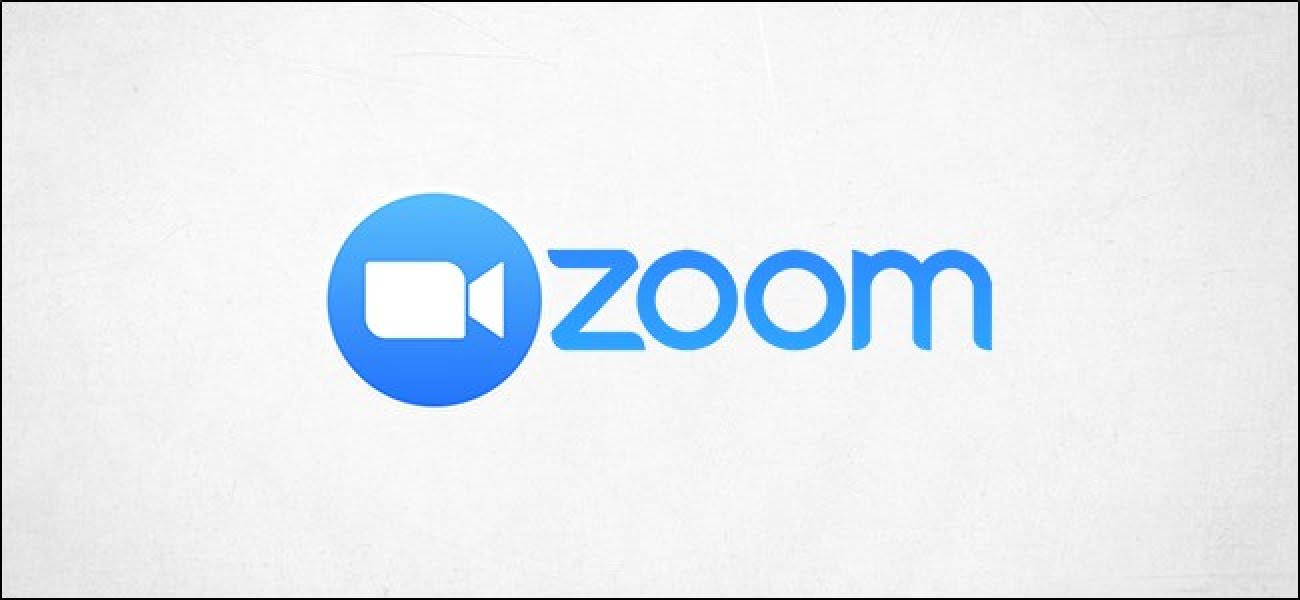Comment partager votre écran lors d'une réunion Zoom
Comme la majorité de la main-d'œuvre mondiale travaille désormais à distance, le besoin de visioconférence a augmenté, tout comme la popularité de Zoom. Lors d'un appel Zoom, vous devrez éventuellement partager votre écran avec les participants. Voici comment.
Partagez votre écran pendant un appel
En tant qu'hôte de l'appel Zoom, vous pouvez partager votre écran à tout moment. Pendant l'appel, sélectionnez le bouton «Partager l'écran» en bas de la fenêtre.
Vous pouvez également utiliser la touche de raccourci Alt + S (Commande + Maj + S pour Mac) sous Windows 10.
Vous serez maintenant dans l'onglet "De base" de la fenêtre d'options de l'écran de partage. Ici, vous pouvez sélectionner l'écran que vous souhaitez partager (si vous êtes connecté à plusieurs moniteurs), une application spécifique actuellement ouverte (comme Word, Chrome, Slack, etc.) ou un tableau blanc.
Une fois que vous avez sélectionné l'écran que vous souhaitez partager, cliquez sur le bouton "Partager" dans le coin inférieur droit de la fenêtre.
Pour arrêter le partage d'écran, cliquez sur le bouton rouge «Arrêter le partage» en haut de l'écran que vous partagez actuellement. Vous pouvez également utiliser la touche de raccourci Alt + S (Commande + Maj + S pour Mac).
Permettre aux participants de partager leur écran
En raison de l'augmentation de la nouvelle tendance Zoombombing, nous vous recommandons de garder vos appels Zoom aussi sécurisés que possible. Cependant, dans certains cas, il peut être nécessaire de permettre aux participants de partager leur écran.
Pendant la réunion, sélectionnez la flèche à côté de «Partage d'écran» en bas de la fenêtre. Dans le menu qui apparaît, sélectionnez «Options de partage avancées».
La fenêtre «Options de partage avancées» apparaît. Ici, vous pouvez sélectionner qui peut partager son écran, quand il peut partager son écran et combien de participants peuvent partager son écran en même temps.
C'est tout ce qu'il faut pour partager votre écran lors d'une réunion Zoom!